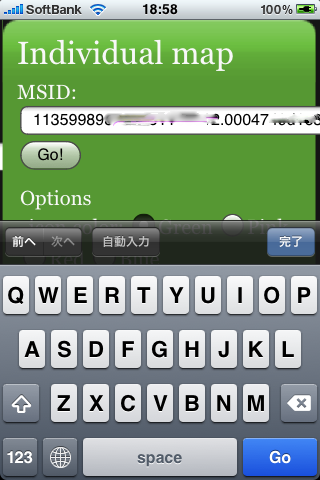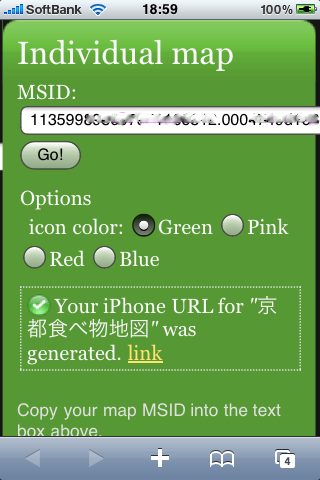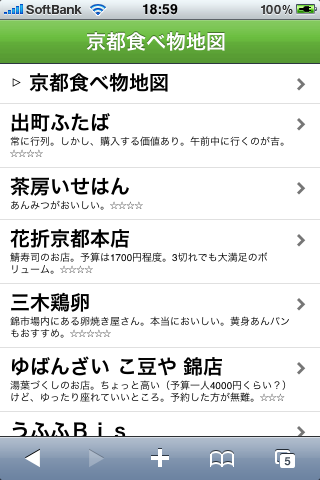iPhoneでGoogleのマイマップを手軽に見られるように変換してくれるサイトを発見、これは便利!
※お急ぎの方は下方の「まとめ」をお読みください
いきなりなんですが、私、今度10月の下旬にマイダーリンid:toguoと京都に旅行に行く予定を立ててるんですね。で、「つい最近京都に行ってきたよ〜」という友達に、ごはん屋さんありすぎてどう選んでいいかわからないからオススメがあったら教えてくれーと頼んだら、なんと丁寧な事にGoogle Mapで食べ物屋地図を作ってメールで私のiPhoneに送ってきてくれたんですね。
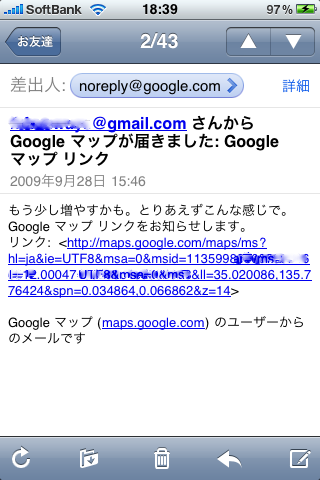
なんてステキな友達なんだー!
というわけで、さっそくリンクをクリック。『マップ』アプリが立ち上がる。わくわく、わく‥わ‥‥あれ?地図は表示されるのに、いつまでたってもピンが表示されない。

地図オンリー
おや?もしかしてまだ作ってる最中なのか?とMacでもメールを開いてみたら、たくさん表示されてる。
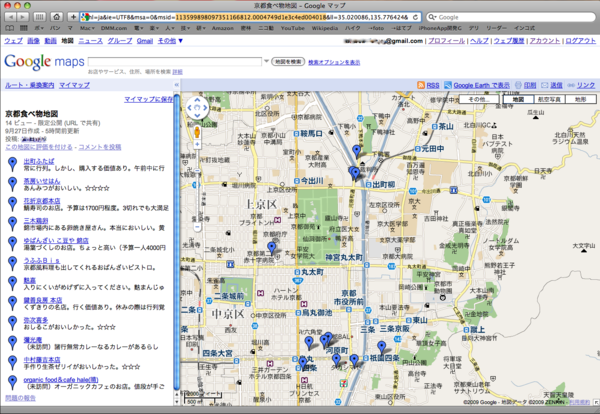
Macだと見られる
え?もしかしてiPhoneの『マップ』アプリってマイマップ表示対応してないの?と思ってググってみたら、そのようです。知らなかったー!でも、工夫すれば表示させるコトができるようで、『yoichi_yamamotoの日記』( http://d.hatena.ne.jp/yoichi_yamamoto/20090407/1239083217 )では、連絡先を経由して表示させる方法が紹介されています。「お、できるんだ、やってみよう!」と試してみたのがこちら。
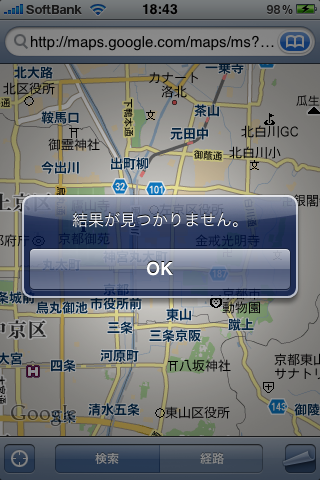
み、見つからない、だと‥‥?!
URLの後ろに勝手についてしまう国名とか、余計に見えるパラメータを削除していってもだめ。うう、ダメな場合があるんだ‥‥。うーん、困った。「よし、再度Google先生に相談だ!」というわけで、ふと、「海外の人も困ってんじゃね?」と思って「Google My Maps import iPhone」で検索してみたところ、Googleのサポートフォーラムでこんな記事を発見。rinoさんの発言に注目。
http://www.google.com/support/forum/p/Google+Mobile/thread?tid=496b23db7aa95e4a&hl=en
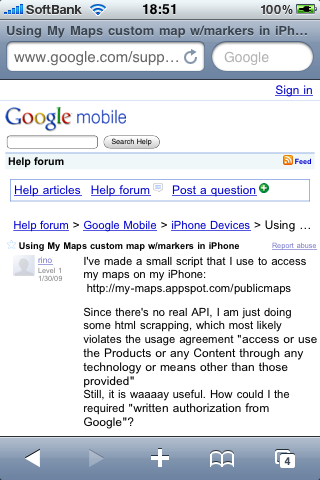
な、なんか便利そうなの作ってる人いたー!
APIを利用するのではなく、HTMLを切り貼りしてiPhone向けの表示の最適化をしているそうです。さっそく『My Maps』( http://my-maps.appspot.com/ )にアクセスしてみます。
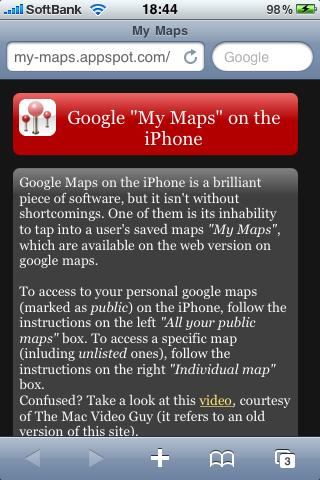
こんな感じだよ!
今回友達が作ってくれたマイマップは限定公開設定になっているので、画面右下の緑色のフォーム(個別変換用)で変換する事にします。入力するのは、メールで送られてきた地図のリンクURLのうち、msid=で始まる16進数(途中で"."も入ってました)の部分。そもそも地図のURLがわからないよという人は、パソコンのブラウザで目的の地図を表示させたときにの右上に『リンク』という部分が出ているので、それをコピーしてiPhoneにメールするといいと思います。
ちなみに、画面左下、ブルーグレーのフォームではGoogleMapのユーザID(Gmailのアカウント名じゃなくて、地図の作った人の名前をクリックするとURLの欄に表示されるGoogleプロフィール(例: http://maps.google.com/maps/user?uid=108289608883662208763&hl=ja ) のuid=以降の数字の列ね)を使って一括変換ができる様子だけど、まだやってみてません。一括変換できるのは指定するユーザが作成していてかつ公開設定にされてる地図のみです。
無事iPhone用のURLを作成してくれたみたいです。黄色い『link』の部分を押してGO!
おお、まさしくiPhone用に整形された表示画面!項目が選択できるようになってる!コメントも、表示されてる!よし、常に行列ができるという、「出町ふたば」を見てみよう。ポチっとなすると、Safariから、マップアプリに移動。
すごいー!マップアプリに、やっとマイマップが表示されたよー!もう、嬉しくて叫びました。これはアツい。うをううをう。これで、京都でごはんに困らないよ!っていうか、マイマップの持ち運びに困らないよ!作者のBruno Rinoさんにマジで感謝です。先ほどのGoogleのフォーラムのコメントが熱く燃え上がっていたのも納得です。アメイジング!そしてファンタスティック☆
さて、興奮は冷めないままなのですが、ここで気付いた事が。マップアプリ上では、各ピンについてるコメントが表示されません。これは先ほど紹介した記事(URL)のコメント欄でも指摘されていた事で、どうやらマップアプリの仕様らしいです。その点を作者のBruno Rinoさんは「マイマップのコメント付きの情報を、一度iPhoneのSafariに最適化したページに表示させる」ことでカバーしています。もちろん、一度最適化されたページは、ブックマークしておけばあとでアクセス可能。よく使うマイマップならば、iPhoneのホーム画面にブックマークしてしまえば一発アクセスが可能です。
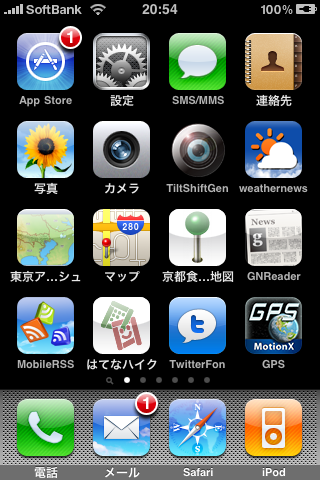
こんな風にね☆
ちなみに、「じゃあ、マイマップが無事に表示された時の画面上部のURLをコピって連絡帳にURL貼付けとけばいいんじゃね?」と思ったのですが、うまくいきませんでした。SafariでのiPhone最適化ページから、マップアプリにデータの引き渡しがされているようです。マイマップ見たい時は、素直にSafari経由で見よう!

また地図だけになってもうたー
- まとめ
- iPhoneで見たいマイマップのURLをメールで受信する
- 目的のURLをコピーする
- Safariで http://my-maps.appspot.com/ にアクセスする(予めブクマしておくと便利)
- 右下のフォームにペーストし、msidの値以外の前後のいらない部分を削除する
- Go!ボタンポチっとな!
- リンク先へGo!
- 変換済みページをブクマして、お好きな場所をポチッ!
- マイマップきたー!
- あとでまた見たい時は、ブクマ→項目選択、の2stepでおk
以上です☆
私も誰かの役に立つウェブサービスが作れるようになりたいと思いました。あと、京都情報、引き続き募集中です。オススメのお店/観光スポットがあったら、コメントでも、はてブでも、GoogleMapでも教えてくださいな〜。
それと、今回画像の中の文字列消すのにPhotoshop起動するのがめんどくさかったのでiPhotoの「レタッチ」を使ったけど、やっぱりモザイクがきれいにかけられるiPhoneアプリを購入しようと思いました。そうしたら、はてなダイアリー書くのにiPhoneの中だけで完結できるからね☆